Abwesenheitsplanung (ABE46)
Im Programm „Abwesenheitsplanung“ können Sie je Mandant und Organisationseinheit eine detaillierte Urlaubs-/Abwesenheitsplanung durchführen. Der Planungszeitraum beträgt dabei maximal 1 ½ Jahre in die Zukunft als auch in die Vergangenheit, beginnend mit dem als Selektionskriterium eingegebenen Datum.
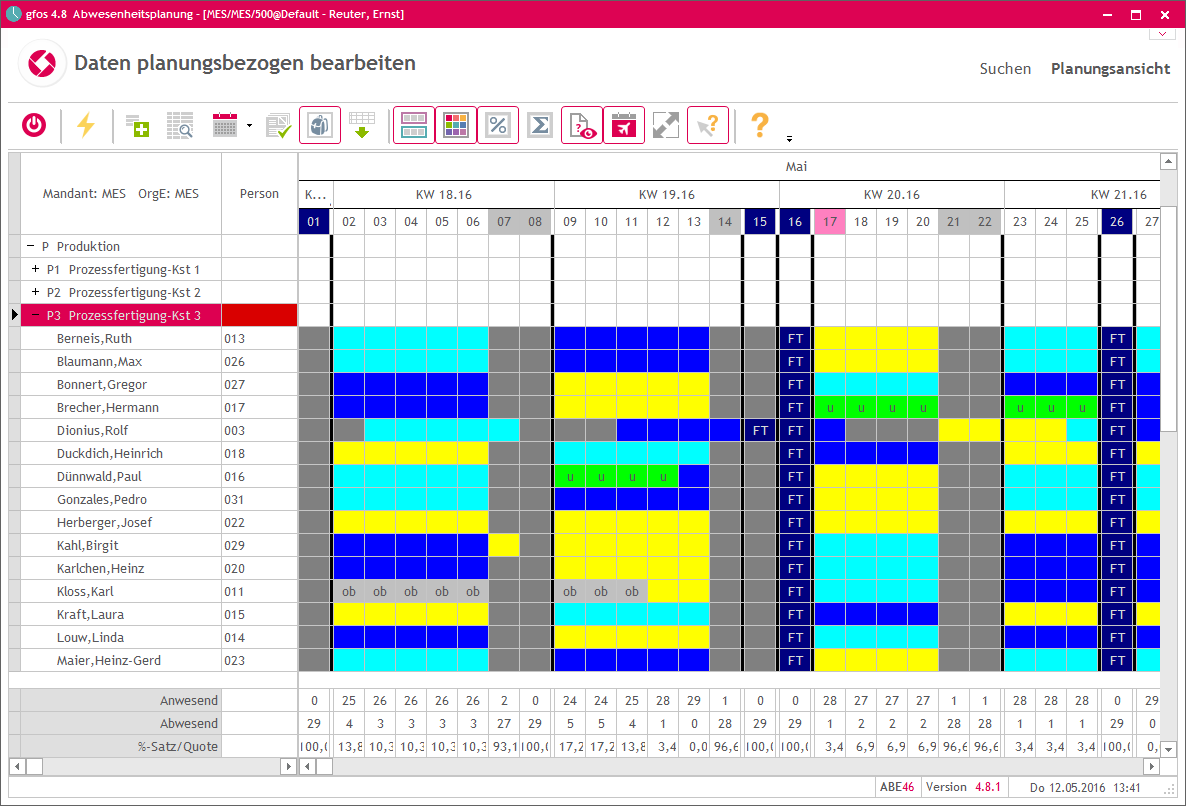
 Navigation
Navigation
Sie können mit Hilfe des Icons![]() navigieren. Wenn Sie einen Monat anklicken, gelangen Sie zu den betreffenden Planungsdaten.
navigieren. Wenn Sie einen Monat anklicken, gelangen Sie zu den betreffenden Planungsdaten.
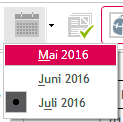
 Darstellung
Darstellung
Vergangenheit
Zeiträume, die in der Vergangenheit liegen, werden schraffiert dargestellt.
An-/Abwesende Mitarbeiter
In den Summenzeilen im unteren Bildschirmbereich wird für jeden Tag die Anzahl der an- und abwesenden Mitarbeiter je Mandant / OrgE angezeigt.
Schichtgruppen
Sofern Schichtgruppen vorhanden sind, können Sie diese farbig darstellen lassen. Aktivieren Sie dazu das Feld SCHICHTGRUPPE FARBE auf der „Suchen“-Seite. Die Schichtgruppen werden dann in den jeweiligen Farben angezeigt, die im Programm „Schichtgruppen“ festgelegt wurden (vgl. „Schichtgruppe (EST08)“). Wenn Sie das Feld SCHICHTGRUPPE FARBE deaktivieren, werden die Schichten farblich nicht hervorgehoben.
Spalten anzeigen / verbergen
Über die Befehlsschaltfläche![]() können Sie auswählen, welche Spalten in der Abwesenheitsplanung an- gezeigt werden sollen.
können Sie auswählen, welche Spalten in der Abwesenheitsplanung an- gezeigt werden sollen.
Details
Über die Befehlsschaltfläche![]() können Sie die Salden der Mitarbeiter ein- bzw. ausblenden. Welche Salden hier angezeigt werden, können Sie über das Programm „Planungskonten“ festlegen (s. „Planungskonten (AST22)“).
können Sie die Salden der Mitarbeiter ein- bzw. ausblenden. Welche Salden hier angezeigt werden, können Sie über das Programm „Planungskonten“ festlegen (s. „Planungskonten (AST22)“).
Genehmigen
Über die Befehlsschaltfläche![]() können Sie beantragte Abwesenheiten genehmigen. Diese Schaltfläche muss parametriert werden und wird nur angezeigt, wenn Sie als Vorgesetzter eingeloggt sind.
können Sie beantragte Abwesenheiten genehmigen. Diese Schaltfläche muss parametriert werden und wird nur angezeigt, wenn Sie als Vorgesetzter eingeloggt sind.
Ferienanzeige
Über die Befehlsschaltfläche![]() können Sie sich die Schulferien anzeigen lassen.
können Sie sich die Schulferien anzeigen lassen.
Abwesenheitenfarben
Über die Befehlsschaltfläche![]() können Sie die Farben der Abwesenheiten in der Übersicht ein-/aus- schalten. Bei ausgeschalteter Abwesenheitenfarbe wird nur das Abwesenheitensymbol angezeigt.
können Sie die Farben der Abwesenheiten in der Übersicht ein-/aus- schalten. Bei ausgeschalteter Abwesenheitenfarbe wird nur das Abwesenheitensymbol angezeigt.
Schichtgruppenfarbe
Über die Befehlsschaltfläche![]() können Sie die Farben der verschiedenen Schichtgruppen in der Übersicht ein-/ausschalten.
können Sie die Farben der verschiedenen Schichtgruppen in der Übersicht ein-/ausschalten.
Prozentsatz / Quote
Über die Befehlsschaltfläche![]() können Sie im unteren Bildschirmbereich eine weitere Summenzeile einblenden lassen, in der der Prozentsatz bzw. die Quote mit ausgegeben wird.
können Sie im unteren Bildschirmbereich eine weitere Summenzeile einblenden lassen, in der der Prozentsatz bzw. die Quote mit ausgegeben wird.
Schichtsummen
Über die Befehlsschaltfläche![]() können Sie die Schichtsummen der markierten Abteilung / Kostenstelle anzeigen lassen. Die Schichtsummen werden im unteren Bildschirmbereich angezeigt.
können Sie die Schichtsummen der markierten Abteilung / Kostenstelle anzeigen lassen. Die Schichtsummen werden im unteren Bildschirmbereich angezeigt.
Beantragte Abwesenheiten
Wenn Sie auch das Zusatzmodul Workflowkomponente (gfos WFk) einsetzen, können Sie über die Befehlsschaltfläche![]() auch die beantragten und noch nicht genehmigten Abwesenheiten einblenden lassen. Die Kurzbezeichnung der Abwesenheit ist in diesem Fall unterstrichen.
auch die beantragten und noch nicht genehmigten Abwesenheiten einblenden lassen. Die Kurzbezeichnung der Abwesenheit ist in diesem Fall unterstrichen.
Wenn Sie eine solche Abwesenheit anklicken, gelangen Sie in ein Fenster, in dem Sie die Abwesenheit genehmigen können. Bei Bedarf können Sie auch mehrere Abwesenheiten gleichzeitig genehmigen.
Resturlaubsprüfung
Über die Befehlsschaltfläche![]() wird die Prüfung des Resturlaubs auf das aktuelle Jahr beschränkt. Wenn Sie diese Befehlsschaltfläche wieder deaktivieren, erfolgt die Prüfung des Resturlaubs auch für zukünftige Jahre.
wird die Prüfung des Resturlaubs auf das aktuelle Jahr beschränkt. Wenn Sie diese Befehlsschaltfläche wieder deaktivieren, erfolgt die Prüfung des Resturlaubs auch für zukünftige Jahre.
Skalierung
Über die Befehlsschaltfläche![]() können Sie die Rastergröße in der Abwesenheitsplanung skalieren.
können Sie die Rastergröße in der Abwesenheitsplanung skalieren.
Planungsdaten
Über die Befehlsschaltfläche![]() können Sie so genannte „Hints“ aktivieren, die eingeblendet werden, sobald Sie einen bestimmten Tag eines Mitarbeiters anklicken, oder mit der Maus darauf zeigen. Durch erneutes Anklicken der Befehlsschaltfläche werden die Hints deaktiviert.
können Sie so genannte „Hints“ aktivieren, die eingeblendet werden, sobald Sie einen bestimmten Tag eines Mitarbeiters anklicken, oder mit der Maus darauf zeigen. Durch erneutes Anklicken der Befehlsschaltfläche werden die Hints deaktiviert.
Summe je Schicht
Über die Befehlsschaltfläche![]() können Sie die Summe der gesamten Schichten einblenden.
können Sie die Summe der gesamten Schichten einblenden.
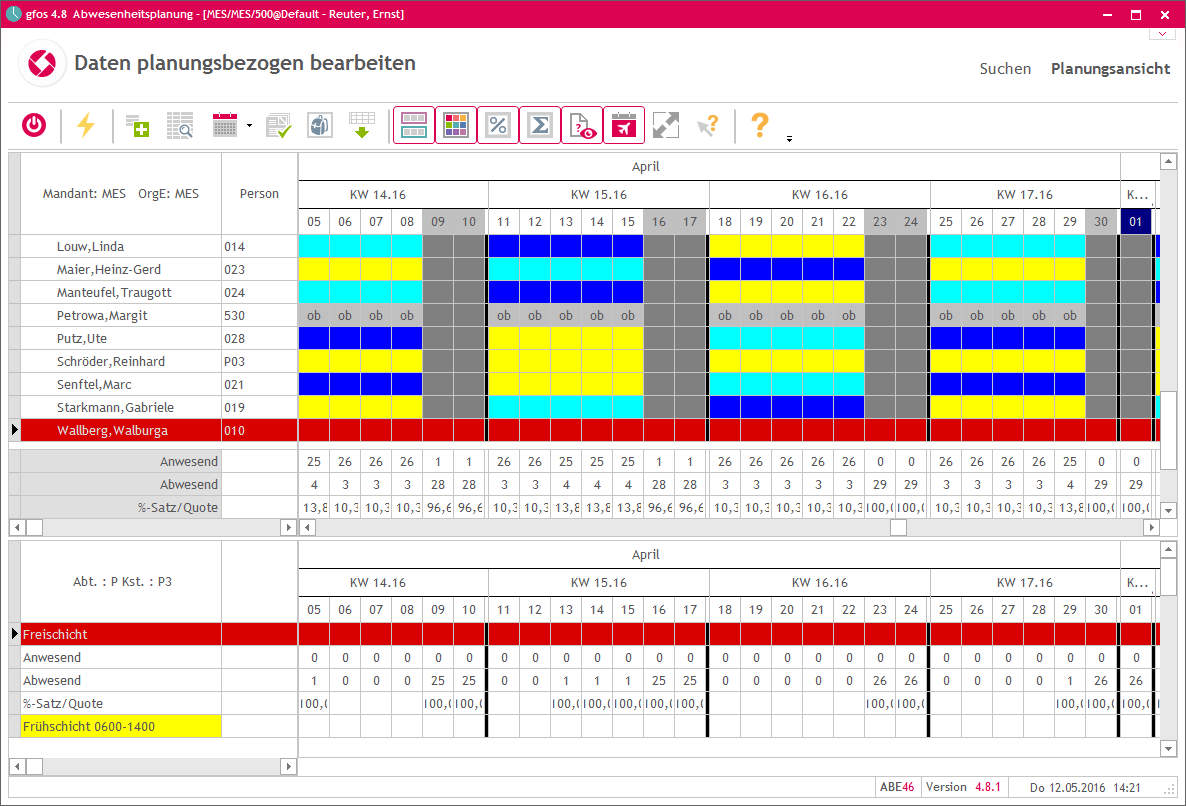
 Jahresübersicht
Jahresübersicht
Sie können sich für jeden Mitarbeiter eine Jahresübersicht anzeigen lassen (vgl. „So zeigen Sie die Jahresübersicht eines Mitarbeiters an“ ).
 Kommentare
Kommentare
Bei Bedarf können Sie zu den Planungsdaten Kommentare hinterlegen (vgl. „So hinterlegen Sie einen Kommentar“ ).
Tage, an denen ein Kommentar gespeichert ist, werden schraffiert dargestellt.
|
|
Eine ausführliche Beschreibung hierzu finden unter „Kommentare“. |